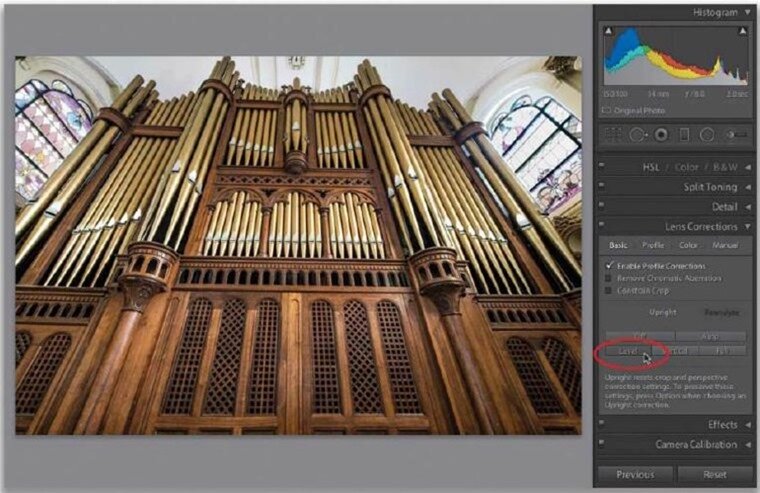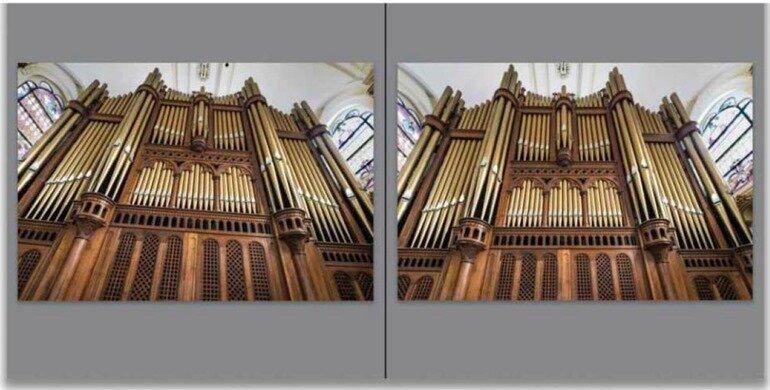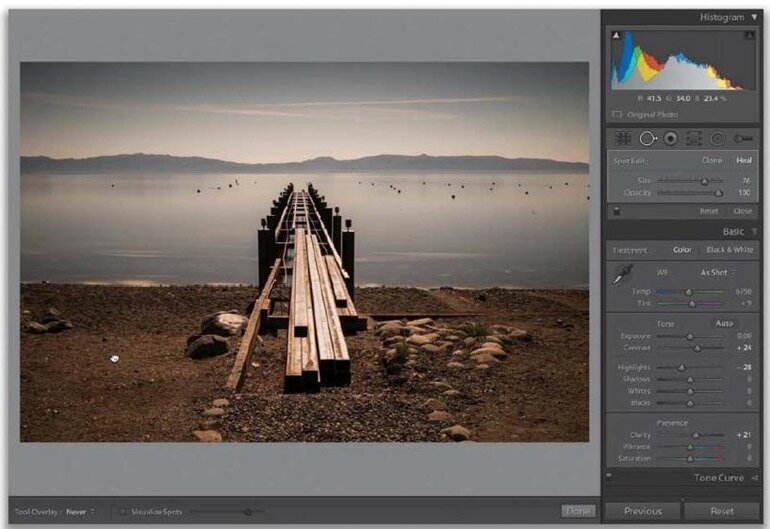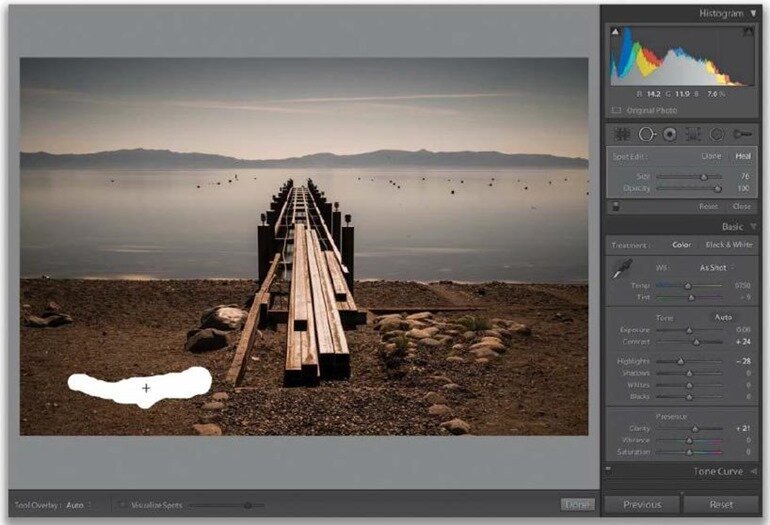Шаг Пять:
Прямо под надписью Upright (Выпрямление) находится окошко для галочки Constrain Crop (Ограничение обрезки). Установите в нем галочку, и это автоматически обрежет изображения до тех пор, пока не исчезнут белые области, появляющиеся при исправлении (как показано здесь, после того, как я установил в окошко галочку). Это действительно удобно - если необходимо обрезать изображения, почему бы не заставить Lightroom делать эту работу?
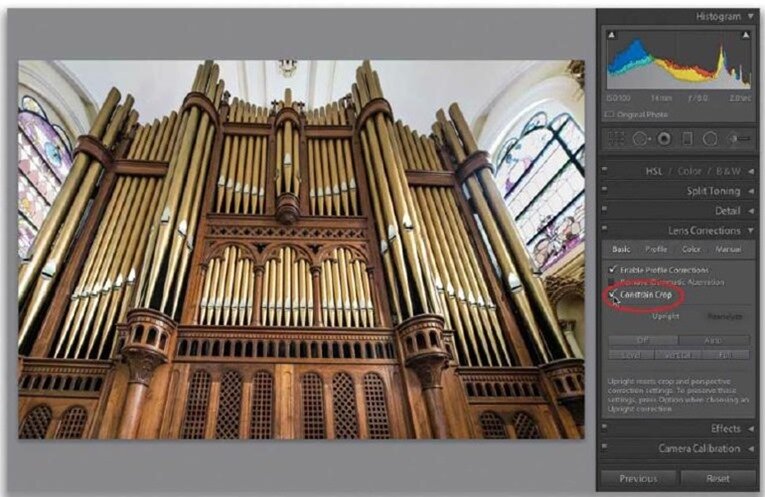
Шаг Шесть:
Хотя Upright (Выпрямление) делает исправления на удивление хорошо, они не всегда совершенны (например, на мой взгляд, он оставляет незначительное искривление, а когда вы делаете исправление любого типа вертикальной перспективы, как это, необходимо чуть укоротить изображение. Потому что иногда объект съемки на изображении - орган в данном случае, выглядит выше, чем на самом деле. Это ясно видно, если сравнить изображения в Шаге Три и Шаге Четыре). Вы можете решить обе проблемы в закладке Manual (Вручную) панели Lens Corrections (Коррекция объектива). Итак, просто щелкните закладку Manual (Вручную) наверху панели, и затем перетащите ползунок Rotate (Поворот) немного влево, чтобы повернуть изображение, пока оно действительно не выпрямится (я перетащил его в -0.8).


 Февраль 12th, 2015
Февраль 12th, 2015